Android 또는 iOS에서 읽기 모드를 사용하여 웹 페이지를 깔끔하게 볼 수 있습니다

스마트 폰이나 태블릿에서 읽는 동안 기사의 고기를 찾으려고 노력하는 동안 웹 페이지를 방해하지 않고 가장 잘 수행 할 수 있습니다.
뉴스와 온라인 기사를 읽을 때휴대 전화에서 페이지가보기에 압도적 일 수 있습니다. 특히 이미지, 사이드 바, 광고 및 기타 화면 활동이 많은 사이트입니다. 때로는 초과분을 없애고 기사의 내용을 읽고 싶을 때가 있습니다. 다음은 Android 또는 iOS 기기의 브라우저에서 방해받지 않고 기사를 읽는 방법을 보여줍니다.
Android 용 Chrome의 읽기 모드
기사를 읽는 동안 텍스트 만 사용하려는 경우Chrome, Android 기기에서 "Simplified View"를 활성화 할 수 있습니다. 광고, 탐색 모음, 관련 콘텐츠가 포함 된 상자 및 이미지가 제거됩니다. 페이지에 기사 텍스트 만 표시하지만 링크는 제거하지 않습니다. 가져 오려면 휴대 전화 나 태블릿에서 Chrome을 열고 설정> 고급> 접근성 확인란을 선택하면 Simplified View가 표시됩니다.
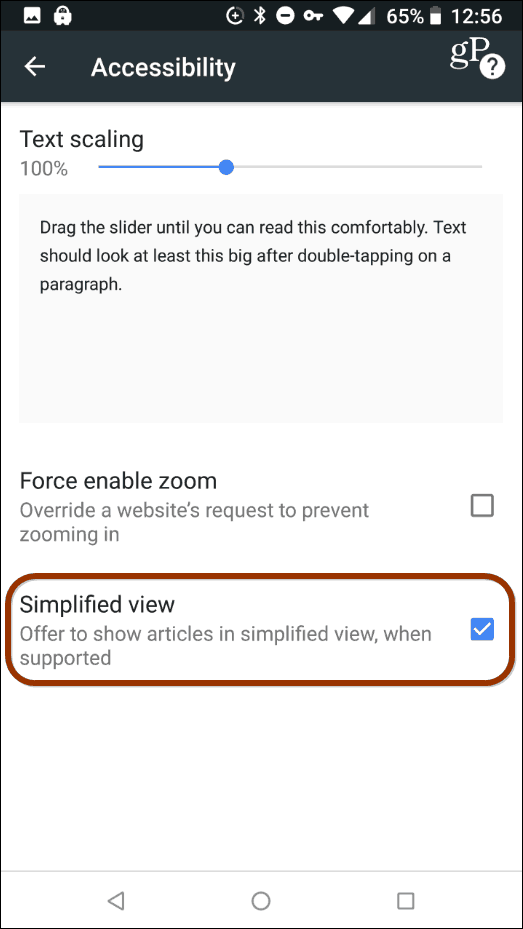
다음에 기사를 드릴 다운 할 때하단에 "간단한보기 표시"라는 알림이 표시됩니다.이를 누르면 모든 이미지와 기타 항목이 제거되므로 텍스트와 텍스트 만 읽을 수 있습니다.
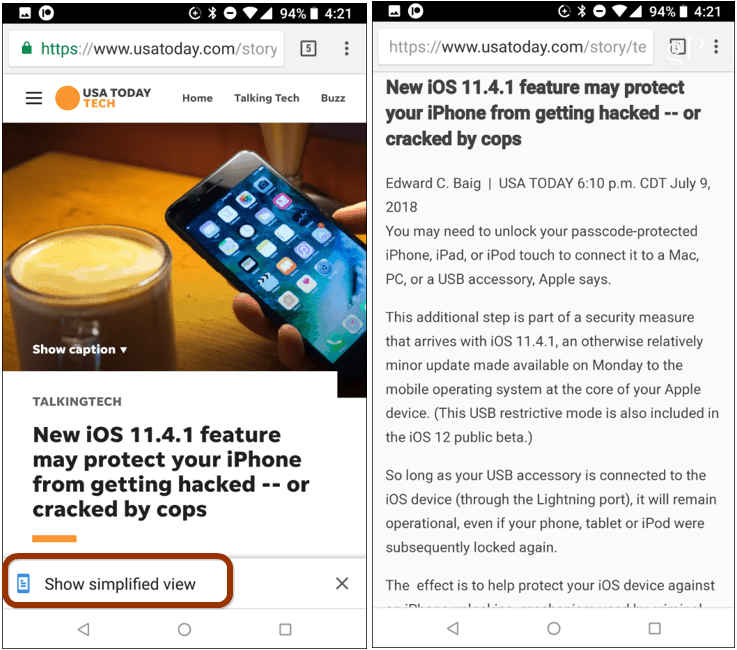
iOS의 Safari 용 리더 모드
iPhone 또는 iPad에서 리더 모드를 시작하려면Safari 브라우저를 시작하고 읽으려는 기사를 가져옵니다. 그런 다음 주소 표시 줄 왼쪽에있는 "리더"버튼을 누릅니다. 그러면 화면을 정리하여 더 쉽게 읽을 수 있으며 글꼴, 텍스트 크기 및 페이지 색상 변경과 같은 다른 옵션이 있습니다. 또한 리더 모드에서 페이지를 자동으로 열 수도 있습니다.
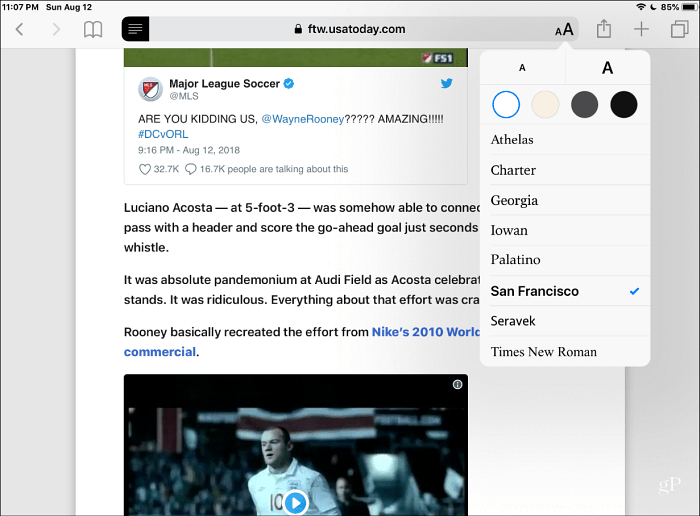
다른 브라우저 사용
물론, 다른 방법으로 혼란을 덜 수 있습니다.독서 경험은 플랫폼에서 사용 가능한 다른 브라우저를 사용합니다. 예를 들어, Microsoft Edge는 "읽기보기"로 들어가는 데 아주 간단한 방법입니다. 주소 표시 줄의 왼쪽에있는 책 아이콘을 누르기 만하면됩니다. 동일한 작업을 수행합니다 – 페이지의 혼란을 제거하여 방해받지 않고 기사를 읽을 수 있습니다. Android 용 Edge 및 iOS 용 Edge를 얻을 수 있습니다.
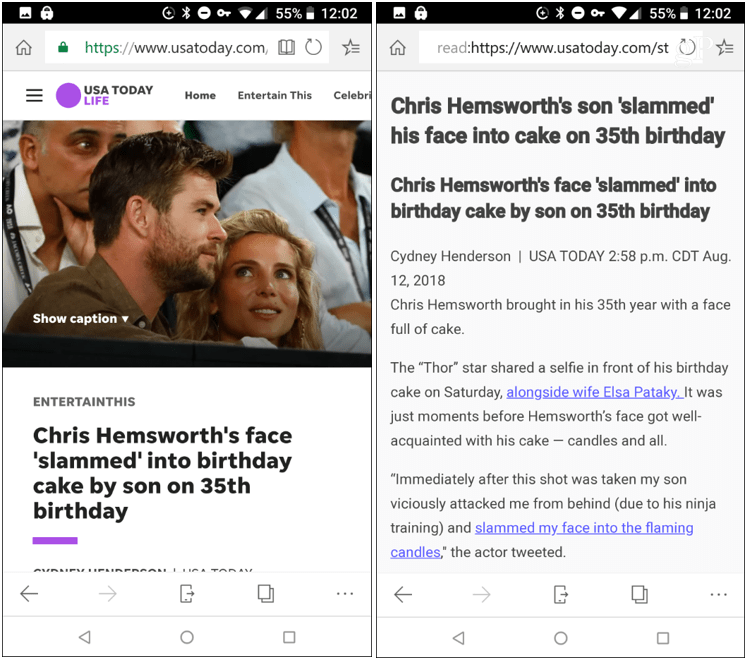










코멘트를 남겨주세요